日期:2019-11-07 17:16 作者:大白菜官网 来源:http://www.yunshangxitong.com
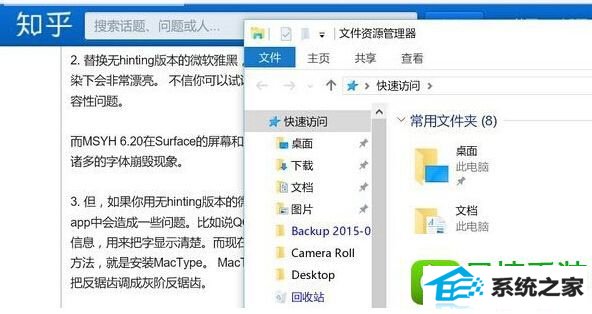
解决方法
1.首先,我们需要返回到win10系统的传统桌面位置,之后,我们在桌面上找到一个空白处,点击鼠标右键,在出现的下滑菜单中选择显示设置选项。
2.在出现的显示设置窗口中,我们点击下方的“高级显示设置”-“文本和其他项目大小的调整的高级选项”,在之后出现的窗口中,然后,点击“更改项目的大小”下面的“设置自定义缩放级别”。
3.在之后出现的窗口中,我们选择100%,也就是windows系统中所说的正常的缩放级别。完成设置之后,但要记得点击“确定”,在点击“应用”即可。
栏目推荐: 小白系统官网 w7之家系统下载 windows7激活码 w7下载 windows10官方下载 64位xp 萝卜家园系统下载 w7系统
专题推荐: 鹰王系统官网 番茄花园xp系统下载 w10系统 windows8中文版 win7系统 w7旗舰版系统